Cifra y protege una memoria USB con contraseña en Ubuntu

Mantener nuestros dispositivos seguros y protegidos frente a amenazas externas es muy importante. Esto es algo que debemos hacer tanto a nivel de software como de hardware. Es esencial que evitemos la entrada de malware que pueda comprometernos, pero también que posibles intrusos puedan acceder a nuestros equipos averiguando la contraseña. En este artículo vamos a explicar cómo proteger y cifrar con contraseña una memoria USB en Ubuntu de una manera rápida y sencilla.
Proteger una memoria USB en Ubuntu
Ubuntu es sin duda uno de los sistemas operativos Linux más utilizados. Cuenta con múltiples programas y opciones para los usuarios. Además, es considerado como una de las opciones más sencillas para aquellos que quieran iniciarse en Linux. Ofrece de serie muchas herramientas para nuestro día a día, pero además podemos instalar programas de todo tipo.
Este sistema operativo cuenta con una herramienta integrada que nos va a permitir cifrar un disco. De esta forma podremos poner una contraseña a una memoria USB que tengamos. En caso de que en algún momento perdamos el pendrive o nos lo roben, no podrían robar el contenido almacenado en él.
Hay que tener en cuenta que hoy en día es muy común hacer uso de este tipo de dispositivos para almacenar información. Por ejemplo compartir archivos con amigos o compañeros de trabajo, ir a una copistería a imprimir documentos, etc. En cualquier momento podemos perder esa memoria y podríamos exponer archivos muy valiosos.
Para evitar esto, o al menos para dificultar que lleguen a acceder al contenido, podemos cifrar el pendrive. Podemos hacer uso de herramientas externas que están disponibles para todo tipo de sistemas operativos. Sin embargo en el caso de Ubuntu no tendríamos que instalar nada, ya que el propio sistema tiene incorporada una opción para ello.
Cómo cifrar un pendrive en Ubuntu
Simplemente hay que seguir una serie de pasos sencillos que vamos a explicar. Lo primero lógicamente es tener instalado Ubuntu. Lo podemos instalar en nuestro propio equipo, así como en una máquina virtual dentro de Windows.
Entrar en Discos
Una vez estemos dentro de Ubuntu tenemos que conectar el pendrive en nuestro equipo. Posteriormente hay que ir a Discos, donde nos aparecerán todas las unidades que tenemos en el equipo (los discos duros y aquellas memorias USB que tengamos, por ejemplo). Nos interesa el pendrive que queremos cifrar.
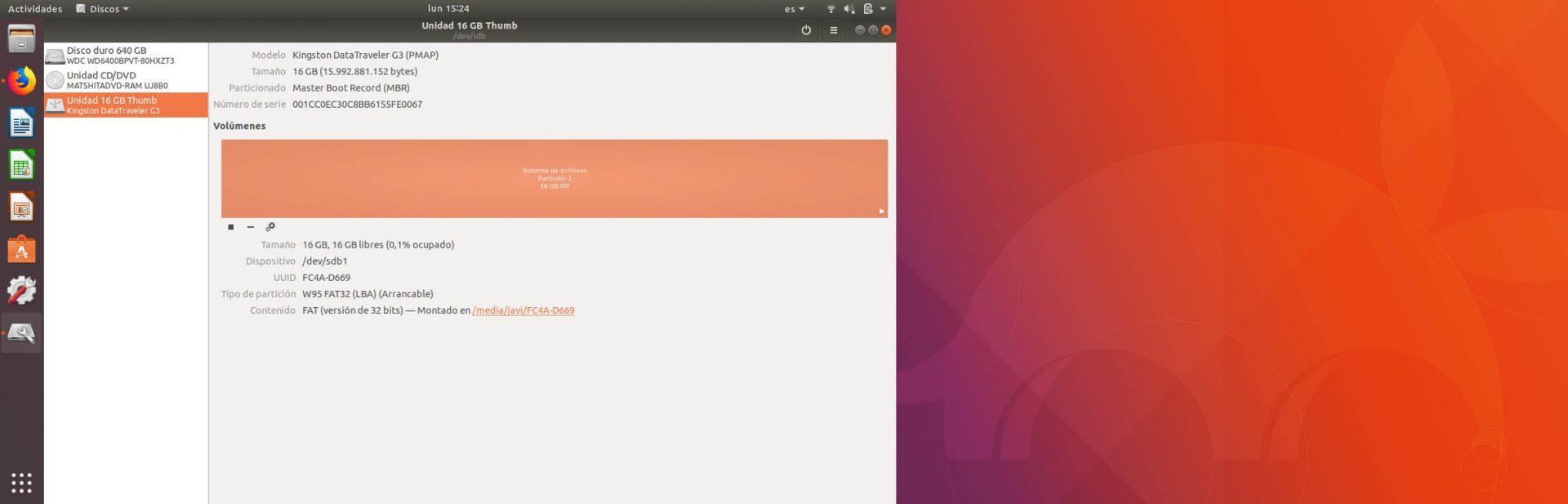
Cuando estemos en la posición de la imagen de arriba tendremos que darle al botón de Configuración y a Formatear volumen.
Dar formato al volumen
Una vez le hayamos dado a formatear volumen tendremos que configurar correctamente los diferentes apartados que nos muestra. Lo que vamos a hacer es borrar todo lo que hay en esa unidad para posteriormente darle un nuevo formato y además cifrarlo.
Tenemos que pinchar tanto en Borrar como en Tipo. En la primera opción podemos Sobrescribir los datos existentes con ceros (lento) y la segunda marcaremos la opción de Cifrado, compatible con sistemas Linux (LUKS + Ext4).
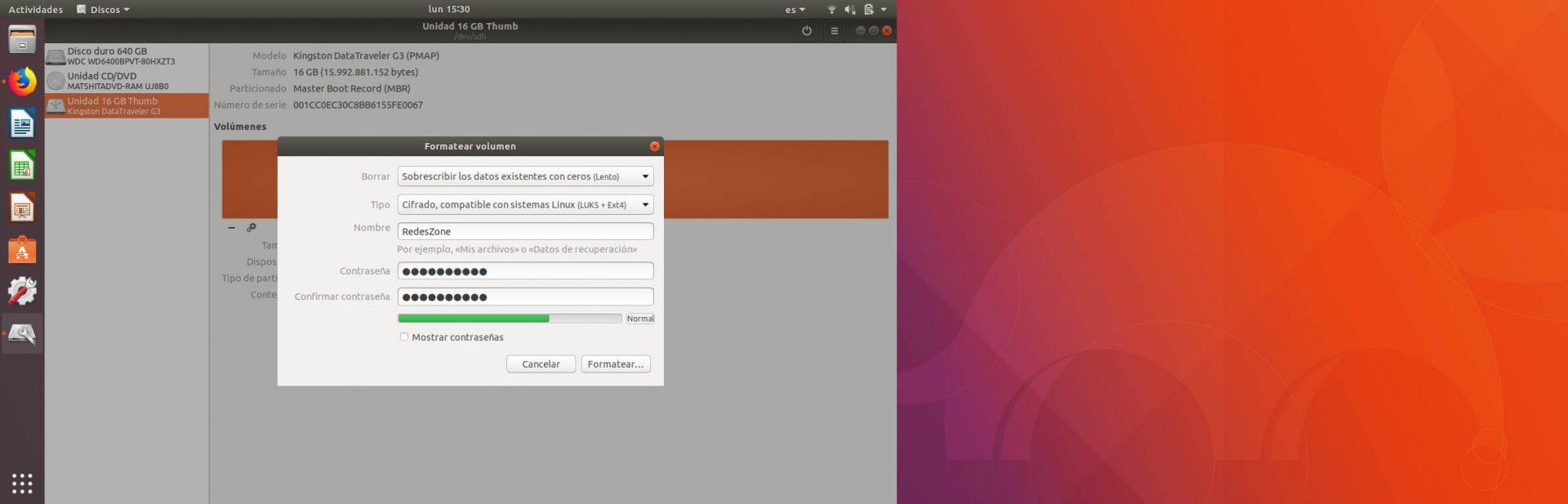
Al marcar esas opciones que mencionamos nos abrirá dos nuevos cuadros para poner la contraseña y confirmarla. También veremos que podemos darle el nombre que queramos a ese nuevo volumen, que en nuestro caso hemos puesto RedesZone.
Poner una contraseña que sea fuerte
Ya casi hemos cifrado el pendrive en Ubuntu. Únicamente queda poner una clave. Veremos que al escribir nos aparece la palabra “débil” y conforme vamos agregando caracteres aparece en verde, lo cual quiere decir que nuestra contraseña es fuerte. Esto nos sirve como guía para poder generar una que sea realmente compleja.
Nuestro consejo para poner una buena contraseña es que tenga letras (mayúsculas y minúsculas), números y otros símbolos especiales. Todo ello de forma aleatoria y que tenga una longitud adecuada. Así estaremos creando una clave lo suficientemente compleja para que no puedan averiguarla.
Formato y esperar
El último paso que tenemos que hacer es simplemente darle a Formato y esperar. Como hemos creado un tipo de borrado lento, esto puede durar unos minutos, según la memoria y nuestro equipos.
Una vez termine este proceso ya tendremos la memoria USB creada y cifrada con contraseña para que, en caso de pérdida o robo, no puedan ver la información que hay dentro.
En definitiva, siguiendo estos pasos sencillos que hemos mencionado podemos cifrar una memoria USB con una contraseña. Esto lo podemos hacer desde Ubuntu, a través de la propia herramienta de Discos que tiene integrada. No necesitamos hacer uso de ningún programa externo.
El artículo Cifra y protege una memoria USB con contraseña en Ubuntu se publicó en RedesZone.
Powered by WPeMatico



